Undertiden fungerer din webbrowser muligvis ikke korrekt med den resulterende VMRC-godkendelses- eller forbindelsesfejl. Dette problem kan opstå på grund af flere årsager, herunder inkompatibel webbrowser, forældet Adobe Flash Player eller Java, Firewall-regler osv..
Hvis du også er bekymret, understøtter denne browser ikke lancering af en konsol til en VM-fejl, her er et par tip til fejlfinding for at løse problemet.
Hvorfor kan jeg ikke starte en konsol til en VM med en browser?
1. Tjek Internetsikkerhedsindstillinger
- Type internet muligheder i søgefeltet, og åbn den.
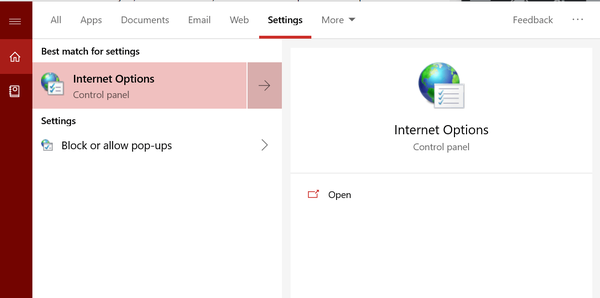
- I Internetegenskaber klik på vinduet Sikkerhed fanen.
- Vælg internetindholdszonen til VCloud Direct Server.
- Klik på Brugerdefineret niveau knap.
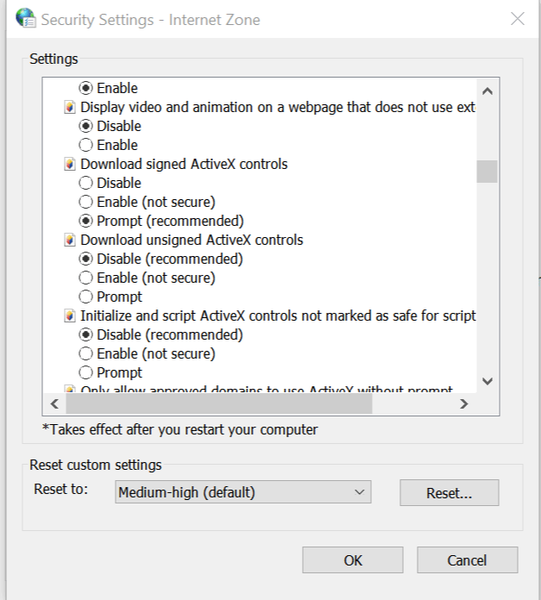
- Aktiver nu følgende muligheder en efter en:
Hent underskrevne ActiveX-kontroller
Kør ActiveX-kontroller og plug-ins
Tillad META REFRESH
Aktiv scripting af Microsoft webbrowser kontrol - Klik på Okay for at gemme ændringerne.
2. Kontroller udvidelse for kompatibilitet
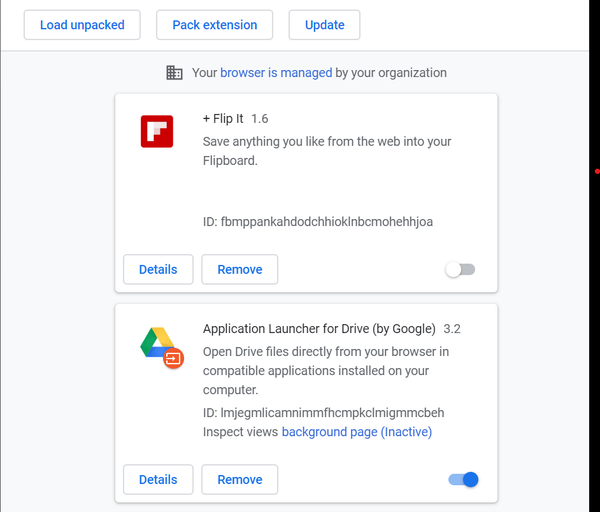
- Hvis du for nylig har installeret en browserudvidelse, skal du kontrollere, om udvidelsen skaber konflikt med VM-fjernkonsollen.
- Hvis du bruger Google Chrome, skal du starte webbrowseren.
- Klik på Menu og gå til Flere værktøjer> Udvidelser.
- Prøv nu at deaktivere den senest installerede udvidelse.
- Genstart browseren, og kontroller, om Remote Console i VM fungerer.
- Hvis problemet fortsætter, skal du deaktivere alle udvidelser en efter en, og indtil du finder den problematiske udvidelse.
Hvis du vil have en pålidelig, hurtig, fortrolighedsorienteret og funktionsrig browser, skal du ikke lede længere end UR-browseren.
3. Opdater browseren
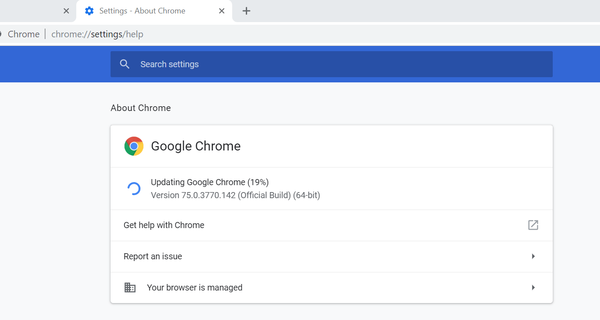
- Hvis din webbrowser kører en forældet version af softwaren, er den muligvis ikke kompatibel med den seneste VM-konfiguration for Remote Console.
- For at opdatere browseren skal du starte webbrowseren som Chrome.
- Klik på Menu og vælg gå til Hjælp> Om Google Chrome.
- Kontroller, om der er nogen opdatering, der venter på browseren. Download og installer opdateringen, hvis den findes.
- Genstart browseren, og kontroller, om problemet er løst.
4. Geninstaller browseren
- Hvis problemet fortsætter, som en sidste udvej, skal du prøve at afinstallere og geninstallere den nyeste version af browseren.
- Trykke Windows-nøgle + R for at åbne Kør.
- Type styring og klik Okay at åbne Kontrolpanel.
- I Kontrolpanel, gå til Programmer> Programmer og funktioner.
- Vælg den webbrowser, der har problemer med Remote Console, og afinstaller den.
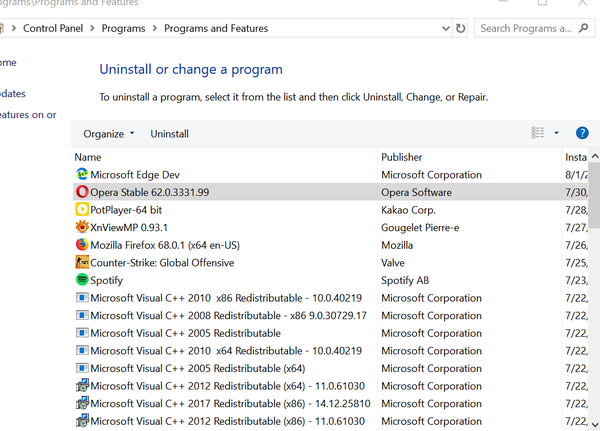
- Gør det for alle browsere, der er berørt af problemet.
- Genstart systemet.
- Download og installer den nyeste version af webbrowseren fra det officielle websted. Kontroller for eventuelle forbedringer.
RELATEREDE HISTORIER, DU MÅ LIKE:
- Fix: Problem med initialisering af Direct3D i Windows 10
- Sådan løses problemer med VirtualBox-videodrivere i Windows 10
- Sådan repareres fatal fejl med Java Virtual Machine i Windows 10
- vmware
- windows 10 fix
 Friendoffriends
Friendoffriends



